Ubuntu下安装gitlab(亲测有效)
1.安装依赖包,运行命令
sudo apt-get install curl openssh-server ca-certificates postfix
- 执行完成后,出现邮件配置,选择Internet Site,连续两次回车ok
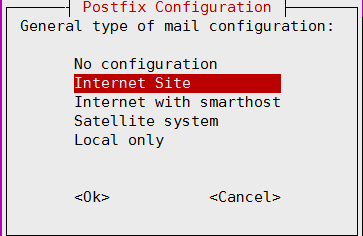
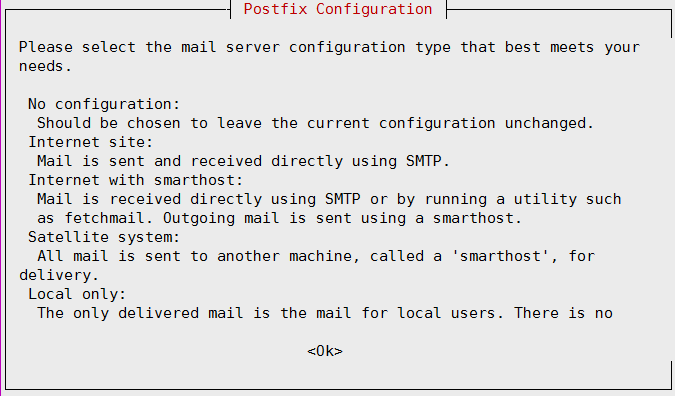
2.利用清华大学的镜像来进行主程序的安装。
curl https://packages.gitlab.com/gpg.key 2> /dev/null | sudo apt-key add - &>/dev/null
(如果下载过程中访问超时出错,请用以下命令,并直接跳入gitlab-ce安装,本人走的是这一步安装的)
curl -sS https://packages.gitlab.com/install/repositories/gitlab/gitlab-ce/script.deb.sh | sudo bash
-注意:此步可能提示Could not get lock /var/cache/apt/archives/lock - open,解决方法:删除对应目录下的文件,重新安装更新包,再下载安装包。
rm /var/cache/apt/archives/lockapt-get updatecurl -sS http://packages.gitlab.com.cn/install/gitlab-ce/script.deb.sh | sudo bash
3.gitlab-ce的下载利用root用户打开文件。
vi /etc/apt/sources.list.d/gitlab-ce.list
加入下载地址:
deb https://mirrors.tuna.tsinghua.edu.cn/gitlab-ce/ubuntu xenial main
安装 gitlab-ce:
sudo apt-get updatesudo apt-get install gitlab-ce
4.执行配置
sudo gitlab-ctl reconfigure
5.检查GitLab是否安装好并且已经正确运行,输入下面的命令(查看gitlab的状态)
sudo gitlab-ctl status
6.检测是否开启正确
如果得到类似下面的结果,则说明GitLab运行正常
run: gitlab-workhorse: (pid 1148) 884s; run: log: (pid 1132) 884s
run: logrotate: (pid 1150) 884s; run: log: (pid 1131) 884s
run: nginx: (pid 1144) 884s; run: log: (pid 1129) 884s
run: postgresql: (pid 1147) 884s; run: log: (pid 1130) 884s
run: redis: (pid 1146) 884s; run: log: (pid 1133) 884s
run: sidekiq: (pid 1145) 884s; run: log: (pid 1128) 884s
run: unicorn: (pid 1149) 885s; run: log: (pid 1134) 884s
7.更改创建项目后git地址gitlab.example.com为ip地址(此步可省略,若使用gitlab.example.com不能访问,则修改)
vim /opt/gitlab/embedded/service/gitlab-rails/config/gitlab.yml
- host: localhost中将localhost改为主机的IP即可
8.更改访问ip(出现502错误时或主动更改ip)
1.命令 sudo vim /etc/gitlab/gitlab.rb后,把文件中的
external_url 'http://localhost'
改为:
externa_url 'http://localhost:4567'
2.命令sudo vim /var/opt/gitlab/gitlab-rails/etc/unicorn.rb,把文件中的
listen "127.0.0.1:8080"
改为:
listen "127.0.0.1:4567"
最后执行如下命令让配置文件生效:
gitlab-ctl reconfigure
试下是否成功:
wget http://localhost:4567
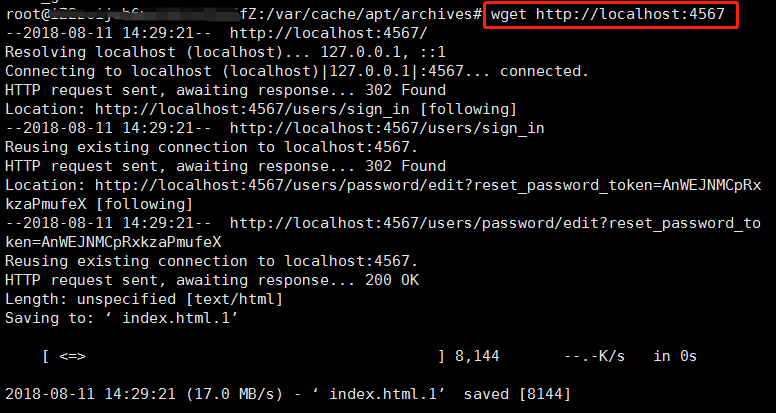
- 注意:如果想要让外网访问,记得设置阿里云安全组对应入方向的端口号,开启防火墙对应端口号(以本端口4567为例,登录阿里云,安全组设置入方向TCP 4567,服务器上执行命令:sudo ufw allow 4567)。
9.gtilab部分命令
sudo gitlab-ctl stop // 停止sudo gitlab-ctl start // 开启sudo gitlab-ctl restart // 重启sudo gitlab-ctl status // 查看状态sudo gitlab-ctl reconfigure // 确认配置(修改配置后,必须执行)sudo gitlab-ctl tail // 查看日志
10.卸载gitlab
执行如下四步:
sudo gitlab-ctl uninstallsudo dpkg -r gitlab-cesudo rpm -e gitlab-cereboot //(重启)
11.git相关问题链接
502报错解决方法:https://blog.csdn.net/qq_38363371/article/details/78860010
- 参考文章 :
- https://blog.csdn.net/qq_36467463/article/details/78283874
- https://blog.csdn.net/jiangchao3392/article/details/73293316
- https://www.cnblogs.com/xishuai/p/ubuntu-install-gitlab.html






























![自动化测试框架[Cypress框架拆解] 自动化测试框架[Cypress框架拆解]](https://image.dandelioncloud.cn/images/20221120/28a716dc1b014404954ed1428b005830.png)




还没有评论,来说两句吧...